С помощью турбо-режима облегчается работа в интернете при низкой скорости соединения и экономится трафик на лимитных тарифах. В браузере от компании «Яндекс» в полной мере реализована эта полезная опция.
Зачем нужен турбо-режим
Турбо-режим поддерживают все современные программы для доступа к сайтам, в том числе в «Яндекс.Браузере». Опция ускоряет загрузку страниц, сжимая или отключая «тяжёлые» элементы контента (например, фото и видео). Экономия трафика нужна не только на лимитных тарифах, но и при низкой скорости соединения (технологии GPRS/EDGE; работа проводного Dial-Up; 3G в старых или дешёвых китайских мобильниках и модемах, устаревших сетевых PC-картах, не поддерживающих мегабитные скорости HS(D)PA; вне зоны покрытия сетей 3G/4G и т. д.).
Потребность в таком режиме появилась ещё в середине 2000-х, когда интернет-трафик стоил дорого: до нескольких рублей за мегабайт. Одними из первых механизм применили разработчики Opera Software — созданная для мобильной платформы Java 2 Micro Edition программа Opera Mini сжимала 70-килобайтную страницу «Яндекса» до 5 КБ. За счёт сжатия картинок и удаления при отображении активного содержимого JavaScript экономия трафика достигала 15 раз! Процесс проходил через норвежские и польские прокси-серверы opera-mini.net. К концу 2000-х операторы сотовой связи даже ввели специальную тарифную опцию — «Безлимитная Opera Mini»: этот браузер стал очень популярен.
Механизм турбо-доступа обеспечивается специальным прокси с технологией сжатия контента. Так, при просмотре видео на портале YouTube автоматически выбирается низкое разрешение либо отображается пустой элемент с предупреждением о скрытом видеоролике и неподтверждённым запросом на его воспроизведение.
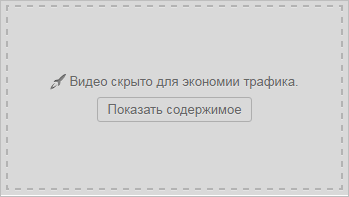
Изображения на сайтах сжимаются соответственно: например, в поисковиках вместо размеров 2048*1536 могут автоматически выбираться картинки с разрешением 800*600. На сайтах изображения сжимаются непосредственно на прокси. Поисковики поддерживают совместимость с турбо-режимом на всех браузерах и сами выдают предпочитаемый контент при включённой опции. Многие известные сайты и порталы (например, Mail.ru, «Первый канал») при активации «Турбо» загружаются ощутимо быстрее. В общем, современный турбо-режим — в т. ч. и в «Яндекс.Браузере» — не просто «прокачался» через сжимающий прокси, а стал более «умным».
Работа в режиме «Турбо» на ПК с Windows
Включение-отключение турбо-режима через общее окно настроек запускается командой «Настройки — Включить турбо».
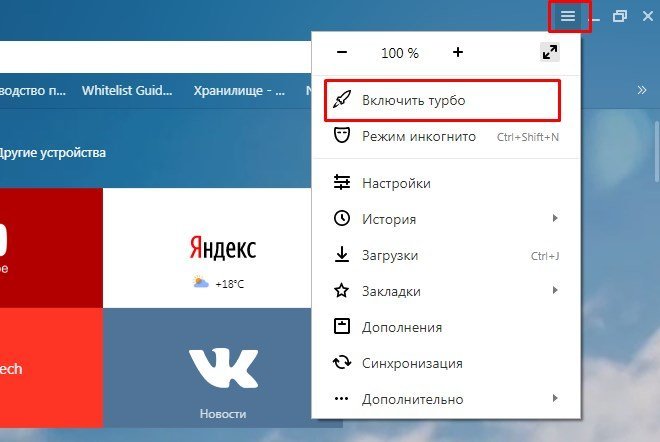
Второй способ активировать режим: воспользоваться панелью Protect в правой части строки поиска. Для доступа к опции нажмите на значок системы защиты. В открывшемся окне передвиньте ползунок «Турбо» в положение «Вкл».
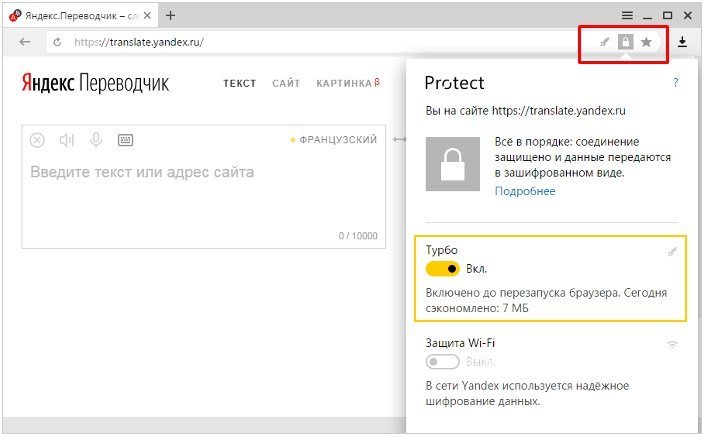
Сжатие контента экономит до 70% трафика, при этом страдает качество. При медленной скорости интернета, если не включён турбо-режим, «Яндекс.Браузер» посоветует его активировать. Автоматическая настройка позволяет держать опцию наготове. Это особенно полезно людям, имеющим доступ в сеть через сотовых провайдеров с нестабильной скоростью и частой перегрузкой сетей 3G/4G. В «Яндекс.Браузере» режим включается при снижении скорости до 128 кбит/с и выключается при достижении 512 кбит/с. Изменение этих порогов скорости не предусмотрено.
Для того чтобы установить параметры работы «Турбо», перейдите в общее меню настроек браузера и выберите пункт «Настройки». В конце страницы вы увидите режимы, в которых может работать опция.

Использование турбо-режима на смартфонах и планшетах с Android
Настройка режима «Турбо» «Яндекс.Браузера» в Android мало отличается от Windows-версии. Активируйте команду «Настройки — Режим турбо-доступа». В операционке предусмотрено управление сжатием видео и автоматический запуск турбо-режима при существенных скачках скорости мобильного интернета.
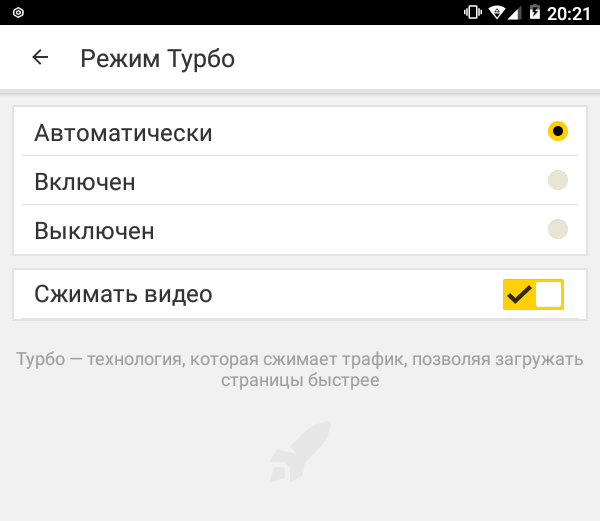
Активация «Турбо» через Protect на Android ничем принципиально новым от настройки в Windows не отличается. Для этого нужно вызвать окно системы защиты и включить режим.
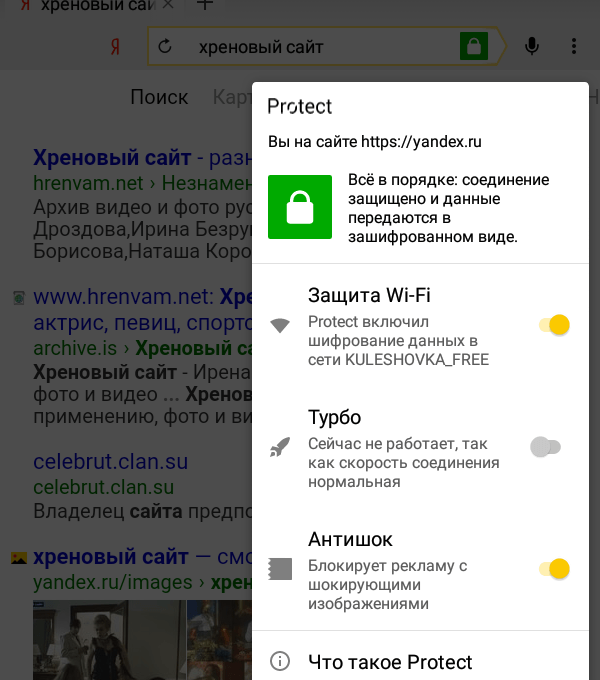
Турбо-режим в действии
Убедиться в работоспособности турбо-режима просто. Включите опцию и перейдите на сайт, полный рекламы, картинок и видео, — анимация и ролики будут задержаны как потенциально «тяжёлый» контент или сжаты. Режим «Турбо» полезен и на малопроизводительных ПК и гаджетах — помимо экономии трафика, сберегутся ресурсы процессора и оперативной памяти на устройстве.
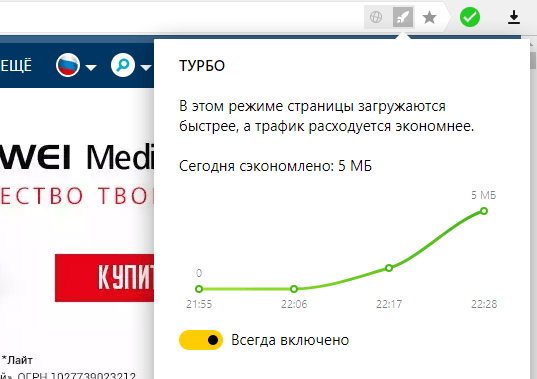
Видео: как работает турбо-режим в «ЯндексБраузере»
Пользоваться турбо-режимом в «Яндекс.Браузере» очень просто. Настройка занимает считаные секунды. В итоге удаётся сэкономить скорость и трафик при плохом интернете или лимитном доступе.
1 комментарий